
A volte la "dozzina" può essere data una spiacevole sorpresa: un tentativo di manipolazioni con una particolare cartella (copia, spostamento, rinomina) porta a un messaggio con un errore "Rimuovere la protezione della registrazione". Il problema viene spesso manifestato negli utenti che utilizzano i protocolli FTP o simili per trasferire file. La soluzione in questo caso è semplice, e oggi vogliamo presentarle.
Come rimuovere la protezione da scrittura
La causa del problema è nelle funzionalità del file system NTFS: quelle o altri oggetti ereditano le autorizzazioni di lettura / scrittura del genitore, il più spesso il catalogo root. Di conseguenza, quando si trasferiscono a un'altra macchina, vengono salvate le autorizzazioni ereditarie. Di solito non crea problemi, ma se la directory originale viene creata dall'account amministrativo senza consentono di accedere agli account utente, dopo aver copiato la cartella su un'altra macchina, potrebbe verificarsi un errore in questione. Puoi eliminarlo in due modi: eliminare l'ereditarietà dei diritti o l'installazione del permesso di modificare il contenuto della directory per l'utente corrente.Metodo 1: Eliminazione dei diritti di ereditarietà
Il modo più semplice per eliminare il problema in esame è quello di eliminare i diritti per modificare il contenuto della directory ereditato dall'oggetto originale.
- Evidenziare la directory desiderata e il tasto destro del mouse. Utilizzare la voce di menu Proprietà per accedere alle opzioni necessarie.
- Vai alla scheda "Security" e utilizzare il pulsante "Avanzato".
- Non prestare attenzione al blocco con le autorizzazioni - abbiamo bisogno del pulsante "Disabilita ereditanza", sotto, clicca su di esso.
- Nella finestra Avvertenze, utilizzare "Elimina tutte le autorizzazioni ereditate da questo oggetto".
- Chiudere la finestra Apri Properties e prova a rinominare la cartella o modificare i suoi contenuti - il messaggio sulla scrittura dalla registrazione dovrebbe essere Abisso.


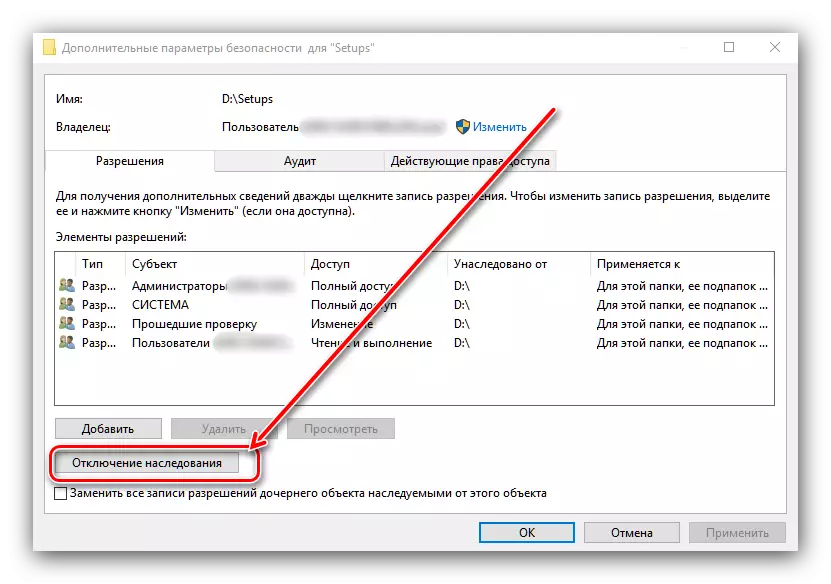

Metodo 2: Emissione del permesso di modifica
Il metodo sopra descritto non è sempre efficace - oltre a rimuovere l'ereditarietà, potrebbe anche essere necessario emettere autorizzazioni appropriate agli utenti disponibili.
- Aprire le proprietà della cartella e vai alla scheda Sicurezza. In questo momento, prestare attenzione al blocco "Gruppo e utenti" - il pulsante "Cambia" si trova sotto, usalo.
- Selezionare l'account desiderato nell'elenco, quindi fare riferimento alle "Autorizzazioni per ...". Se uno o più elementi sono annotati nella colonna "proibire", i segni verranno rimossi.
- Fai clic su "Applica" e "OK", dopo il quale si chiude le finestre "Proprietà".
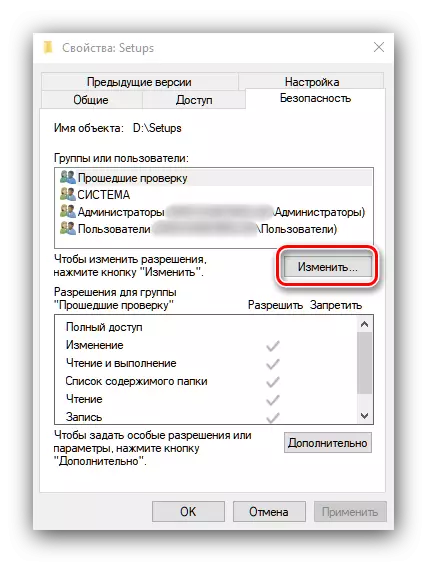


Questa operazione fornirà i poteri necessari all'Account selezionato, che eliminerà il motivo per l'aspetto dell'errore "Rimuovere la protezione della registrazione".
Abbiamo esaminato i metodi di controllo degli errori disponibili. "Rimuovi la protezione dalla registrazione" nel sistema operativo Windows 10.
